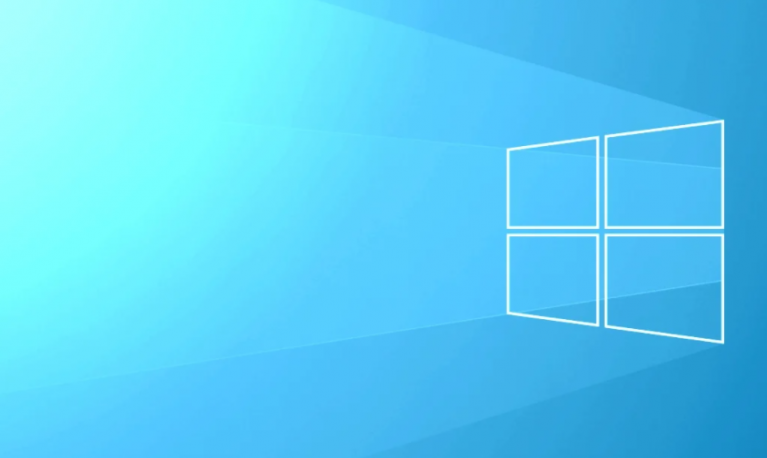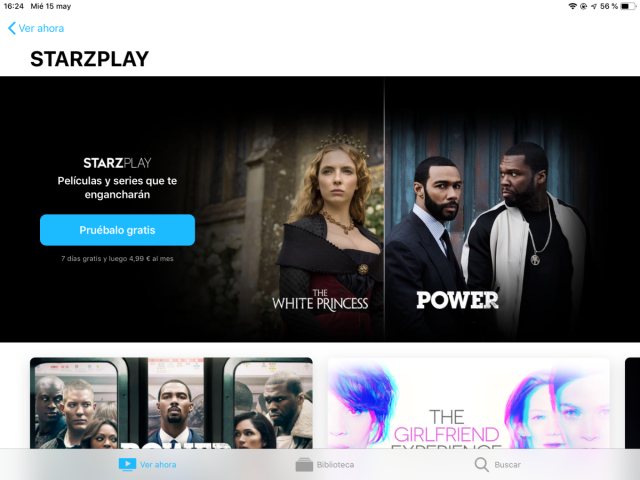Come cambiare il nome in Apple AirPods da iPhone o iPad
Hai diversi AirPod e hai bisogno di un modo semplice per differenziarli? Forse ti piace personalizzare il nome dei tuoi dispositivi? Qualunque sia la ragione, nelle righe seguenti voglio spiegare un metodo facile e veloce cambia il nome in Apple AirPods da qualsiasi iPhone, iPad o iPod Touch con cui sono sincronizzati.
Per usare questo piccolo trucco non è necessarioripristinare AirPods allo stato di fabbricao qualcosa di simile. Il cambio di nome consiste in una semplice modifica nelle impostazioni del dispositivo come vedrai nelle righe seguenti.
la nota 8 ha la ricarica wireless?

Cambia il nome dei tuoi AirPods dalle impostazioni Bluetooth
I passaggi che devi seguire per cambiare il nome dei tuoi AirPods sono i seguenti:
1. Accedi alle impostazioni delle cuffie
La prima cosa che devi fare è aprire il file impostazioni su iPhone, iPad o iPod Touch con cui sono sincronizzati gli AirPods, quindi seleziona il file Bluetooth sezione.
Una volta dentro, tocca l'icona blu (io) accanto al nome corrente degli AirPods.
Potrebbe piacerti anche: Altre voci sull'iPhone 11 di Apple in arrivo
come stampare Gmail senza barra laterale
2. Modificare il nome e confermarlo
Il secondo e ultimo passaggio consiste nel toccare il Nome opzione e quindi immettere il nuovo nome che si desidera assegnargli.
Infine, fai clic sul file < pulsante nella parte in alto a sinistra dello schermo per tornare indietro e confermare il cambio di nome degli apparecchi acustici .

codice di errore ce-36244-9
Una volta completati questi passaggi, ai tuoi AirPods sarà già assegnato il nuovo nome. A partire da quel momento, vedrai che il dispositivo iOS mostra sempre il nuovo nome , sia nella sezione Bluetooth che nel widget della batteria o in qualsiasi altro luogo in cui compare il nome.
La solita cosa è mettere un nome come AirPods de Manu o semplicemente AirPods a questi accessori, ma in realtà non ci sono limitazioni e puoi mettere il nome che preferisci, oltre ad avere la possibilità di cambiarlo tutte le volte che vuoi.
Sei interessato a più cose come questa, quindi visita il nostro blog all'indirizzo AppleForCast . Lascia un commento qui sotto sulla tua esperienza con noi e se questo articolo è stato utile o meno, faremo in modo di risponderti il più velocemente possibile.